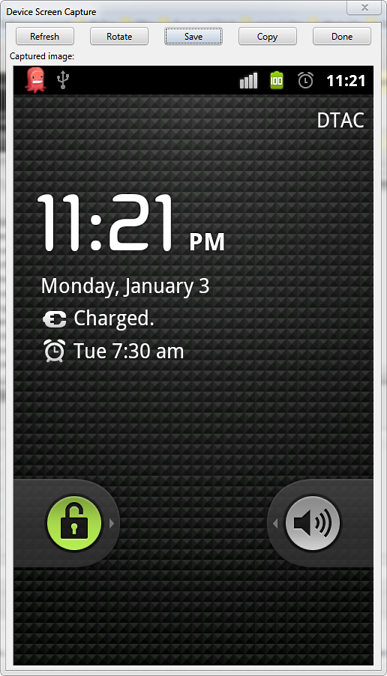ท่านผู้อ่านหลายคนที่ใช้ Android อยู่อาจจะรู้สึกหงุดหงิดอยู่บ้างเมื่อต้องการจับภาพหน้าจอบน Android โดยการเอาภาพหน้าจอเท่ๆมาโชว์เพื่อนฝูงหรืองานเฉพาะกิจก็แล้วแต่ แต่เมื่อลงโปรแกรมจับหน้าจอรูปภาพอย่าง Dropcap2 หรือ ShootMe แต่กลับใช้งานไม่ได้เพราะจำเป็นต้องรูทเครื่องก่อน จะรูทเครื่องเพื่อแค่ลงโปรแกรมจับหน้าจออย่างเดียวจนหมดประกันก็ดูจะไม่คุ้ม แต่ไม่ต้องกลัวไปเพราะวันนี้เรามีทางออกในการจับหน้าจอของ Android โดยไม่ต้องรูทกันแล้ว ^^
Prepare
ก่อนอื่นเราต้องเตรียมของทั้งหมดก่อนดังนี้
- Android SDK http://developer.android.com/sdk/index.html
- Java SE Development Kit http://www.oracle.com/technetwork/java/javase/downloads/index.html
- Android USB Driver เฉพาะรุ่น
- Android ที่เปิด USB Debugging Connect ไว้ใน Setting
Start
อันดับแรกให้ลงตัวติดตั้ง ในบทความนี้ใช้ตัวติดตั้งแบบ exe คือ installer_r08-windows.exe เมื่อดับเบิลคลิ๊กมาก็จะพบหน้าต่างติดตั้งของตัว Android SDK
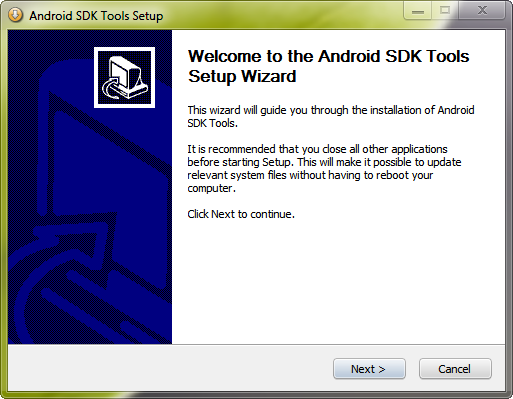
ถ้าเรายังไม่ได้ติดตั้งตัว JDK จะมีหน้าต่างขึ้นมาให้เราดาวโหลดตัว Java SE JDK ก่อนที่จะทำการติดตั้งตัว Android SDK
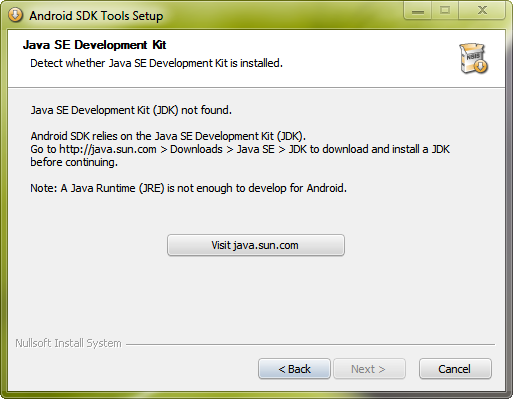
เมื่อเรากดปุ่ม visit java.sun.com ก็จะเปิดหน้าต่างให้ไปเว็บที่ดาวโหลดตัว JDK โดยอัตโนมัติ จากนั้นก็ดาวโหลดตัว JDK มาประมาณ 70 MB
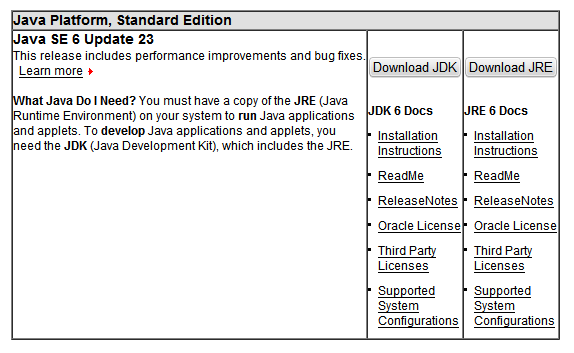
เมื่อโหลดเสร็จแล้วก็ลงตัวติดตั้ง JDK เราสามารถคลิก Next ไปตลอดได้เลย
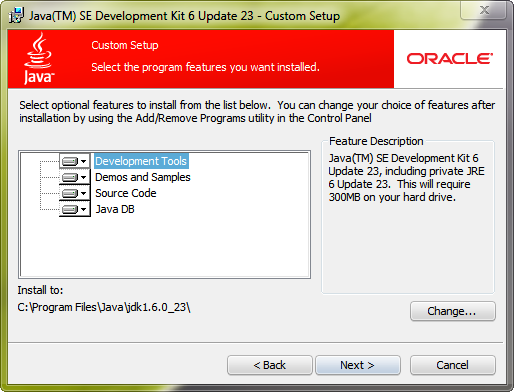
เมื่อลงเสร็จก็สามารถลง Android SDK ต่อได้
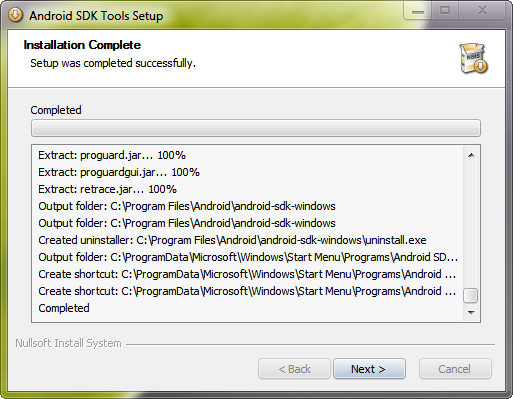
สำหรับไดรเวอร์ นั้นแล้วแต่โทรศัพท์เฉพาะรุ่น อย่าง HTC ก็ต้องลง HTC Sync ก่อนก็จะคอมพิวเตอร์จะลงไดรเวอร์ให้อัตโนมัติ แต่ถ้าเป็นโทรศัพท์ที่มาจาก Google อย่าง Nexus One, Nexus S สามารถดาวโหลดโดยตรงจาก SDK ได้ผ่านทาง Available Package เมื่อดาวโหลดเสร็จแล้วจะไดรเวอร์จะอยู่ที่ usb_driver ของโฟลเดอร์ SDK ที่เราติดตั้งตอนแรก ต้องลงผ่าน Device Manager เอง บางรุ่น Windows 7 จะลงไดรเวอร์ให้เองโดยอัตโนมัติ สังเกตได้ว่าถ้ามีเครื่องหมายตกใจสีเหลืองใน Device Manager อยู่เเสดงว่าเรายังไม่ได้ลงไดรเวอร์
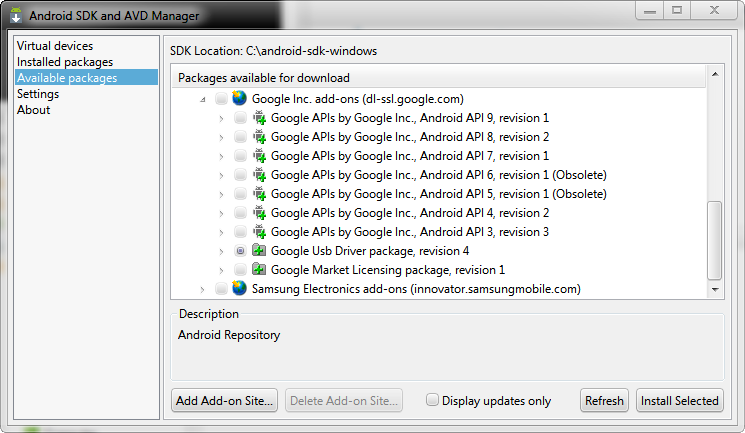
ใน Avaliable packages อย่าลืมเลือก Google Usb Driver package ด้วย
จากนั้นไปที่โฟลเดอร์ที่เราลง SDK ไว้ (ปกติคือ C:\Program Files\Android\android-sdk-windows) เปิด SDK Manager.exe และกด install ตรงนี้อาจจะใช้เวลาดาวโหลดนานขึ้นแค่ไหนอยู่กับความเร็วอินเตอร์เน็ต กดที่ Accept เเล้ว install ได้เลย
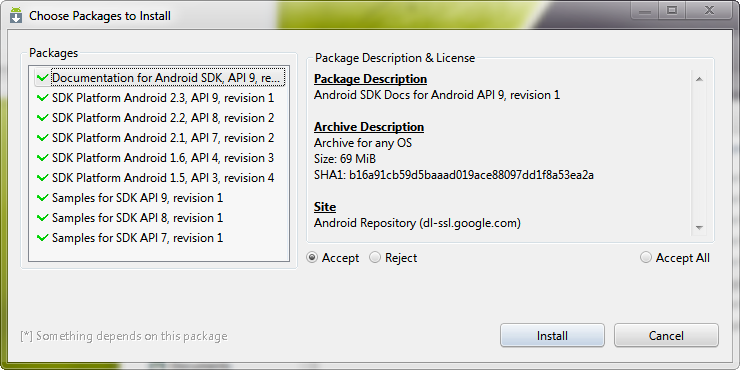
เมื่อดาวโหลดเสร็จแล้ว ไปที่โฟลเดอร์ Platform-tools แล้วก็อปปี้ไฟล์ adb.exe, AdbWinApi.dll, AdbWinUsbApi.dll มาไว้ที่โฟลเดอร์ Tools ก่อนที่เราจะเริ่มจับหน้าจออย่าลืมไปเชค USB Debugging ใน Setting ของมือถือด้วย
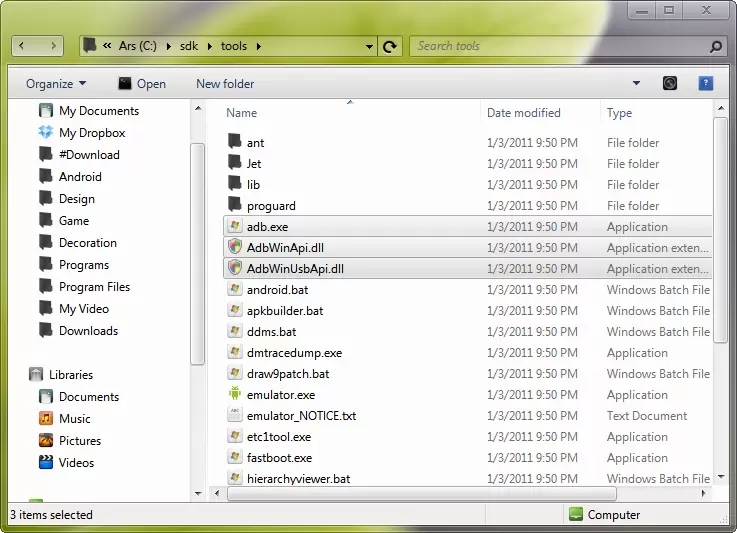
ดับเบิลคลิกที่ไฟล์ ddms.bat ในโฟลเดอร์ Tools จะปรากฎหน้าต่าง Dalvik Debug Monitor ขึ้นมา
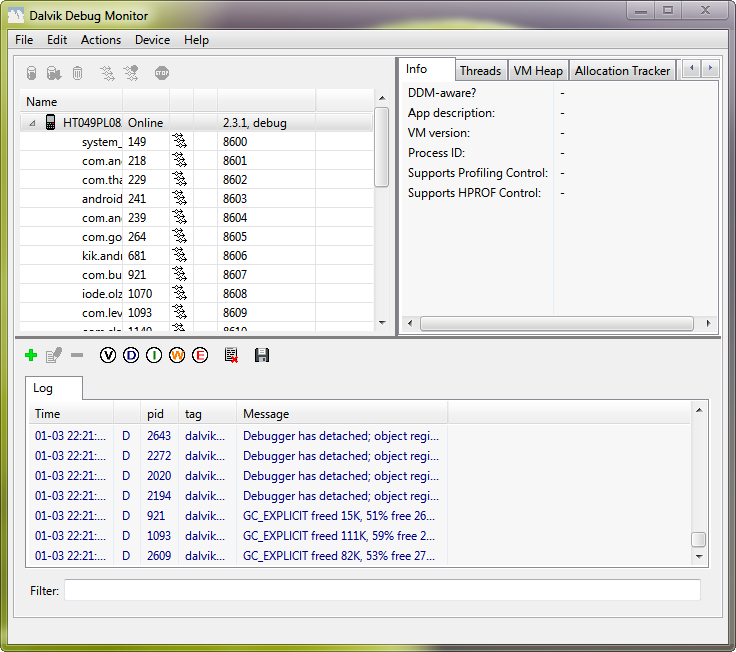
กดที่เมนู Device แล้วเลือก Screenshot capture หรือ Ctrl+S จะมีหน้าจอ Device Screen Capture ขึ้นมา ถ้าหน้าจอไม่อัพเดทให้กด refresh จากนั้นก็ Save เป็นอันเสร็จ
ถึงขั้นตอนเหมือนจะเยอะไปหน่อย แต่ถ้าติดตั้งตัว SDK เสร็จแล้วครั้งต่อไปก็เปิดแค่ ddms.bat ก็จับหน้าจอได้แล้ว ไว้เจอกันสำหรับทิปคราวหน้าครับ ^^v